LINEユーザーなら難しい手続きをしなくても、すぐに使えるQRコード決済「LINE Pay」。でも、残高不足になるのが不安だという人もいるだろう。そんなときは、オートチャージ機能を設定しておこう。オートチャージなら残高が不足しても自動的に入金されるので安心だぞ!
オートチャージなら残高不足の不安を解消できる!
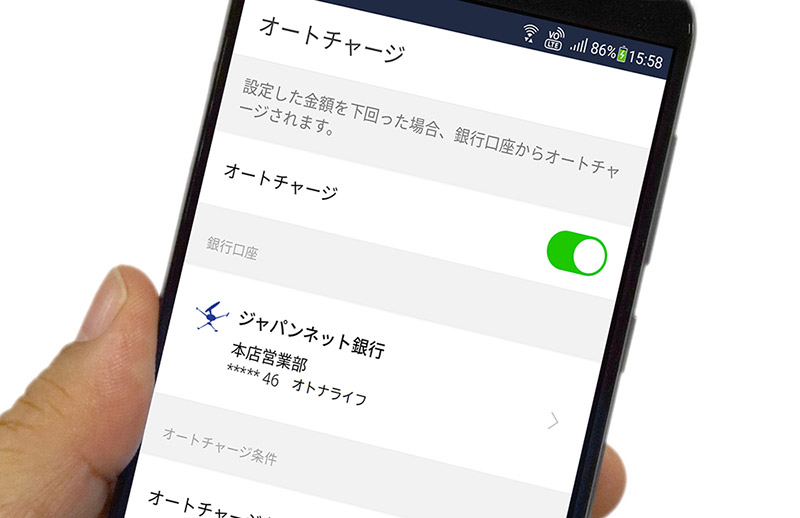
日本でのアクティブLINEユーザーは月8,400万人もいるそうだが、そのLINEユーザーがすぐに利用できるQRコード決済が「LINE Pay」である。コンビニやドラッグストアなどで手軽に決済できるが、残高不足になるのが不安だという人もいるだろう。そんな人は、指定した残高を下回ると自動的にチャージしてくれる「オートチャージ」機能を利用してみよう。毎回、残高不足であたふたすることはないし、手動でいちいちチャージする手間も省けるぞ。
ただし、LINE Payでオートチャージを利用するには、事前に銀行口座を登録しておく必要がある。三菱UFJ銀行やみずほ銀行などの大手銀行はもちろん、楽天銀行や住信SBIネット銀行などのネット銀行も登録できる。まずはLINE Pay画面の「銀行口座」をタップして自分の銀行口座と連携させておこう。今回は「ジャパンネット銀行」の場合で説明するが、手続き銀行ごとに異なる点はご容赦願いたい。
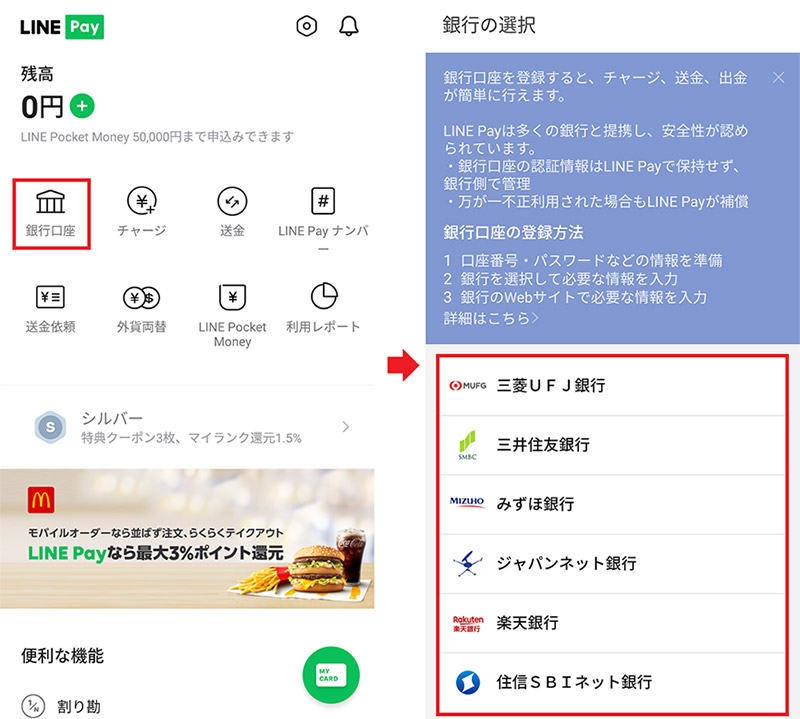
まずは、銀行口座を登録しよう。LINE Payアプリを開いたら下にスクロールして「銀行口座」をタップする(左写真)。次に、登録する銀行を選択しよう。今回はジャパンネット銀行を選択した(右写真)
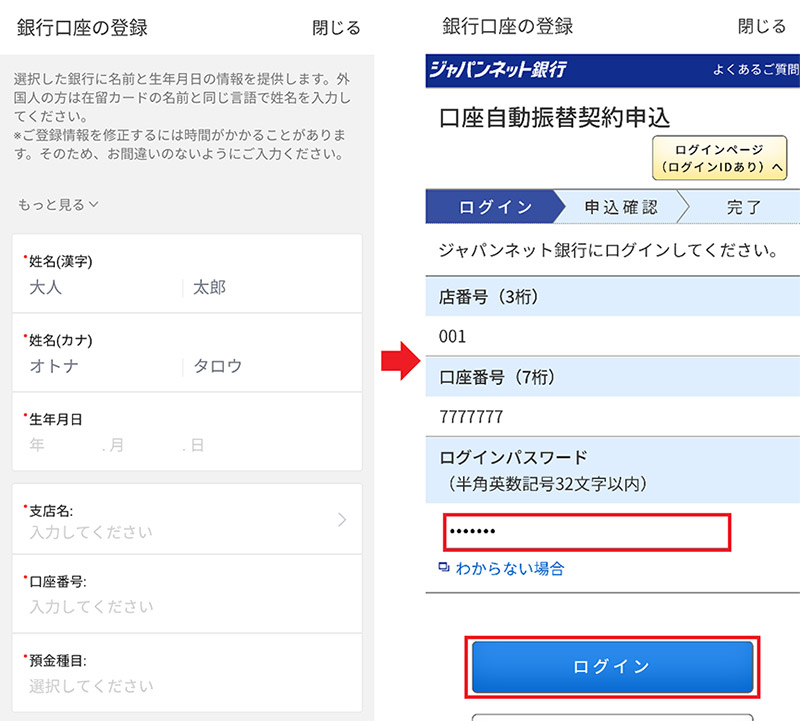
名前、支店名、口座番号などを入力していくと(左画面)、ジャパンネット銀行のサイトが開くので、パスワードを入力してログインしよう(右写真)
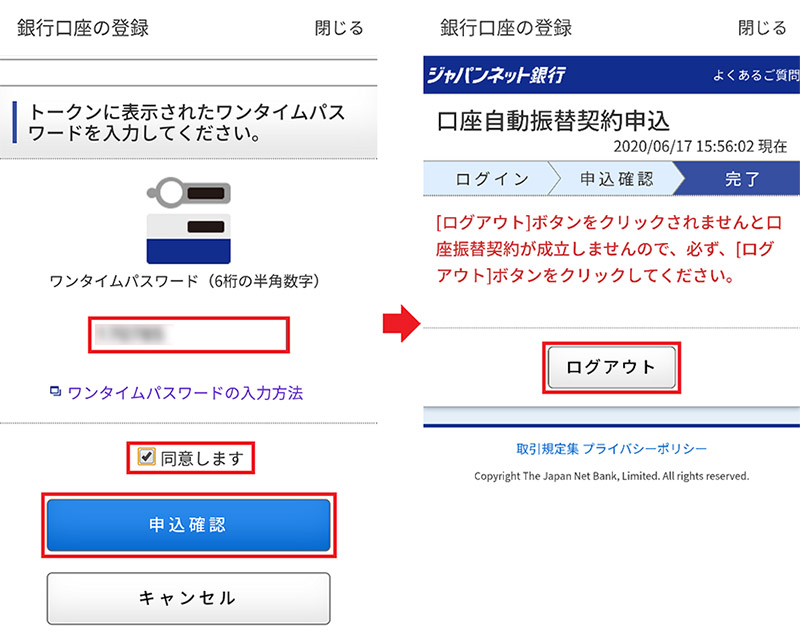
ジャパンネット銀行はトークンを使用しているので、ワンタイムパスワードを入力し「申込確認」を押す(左写真)。最後に「ログアウト」を押せば認証作業は終了だ(右写真)
LINE Payに銀行口座を連携させれば、オートチャージ機能を利用できるようになる。LINE Payの画面の「チャージ」から「チャージ方法を選択」画面で「オートチャージ」を選択。「オートチャージ」をオンにすれば、オートチャージ機能が有効になる。このとき「オートチャージ条件」の項目で「残高が〇〇〇円を下回る場合」と「オートチャージ金額」を指定できるので、自分の好みで金額を設定しておこう。
ちなみに、オートチャージはオンにした瞬間にチャージされるわけではない。たとえば、LINE Pay残高が少ない状態で、買い物をするとき初めてオートチャージ機能が働き、指定した金額が自動的にLINE Pay残高に入金されるようになっているのだ。
なお、オートチャージをオフにしたいときは、オートチャージの右側にあるボタンを押してオフにすればいい。
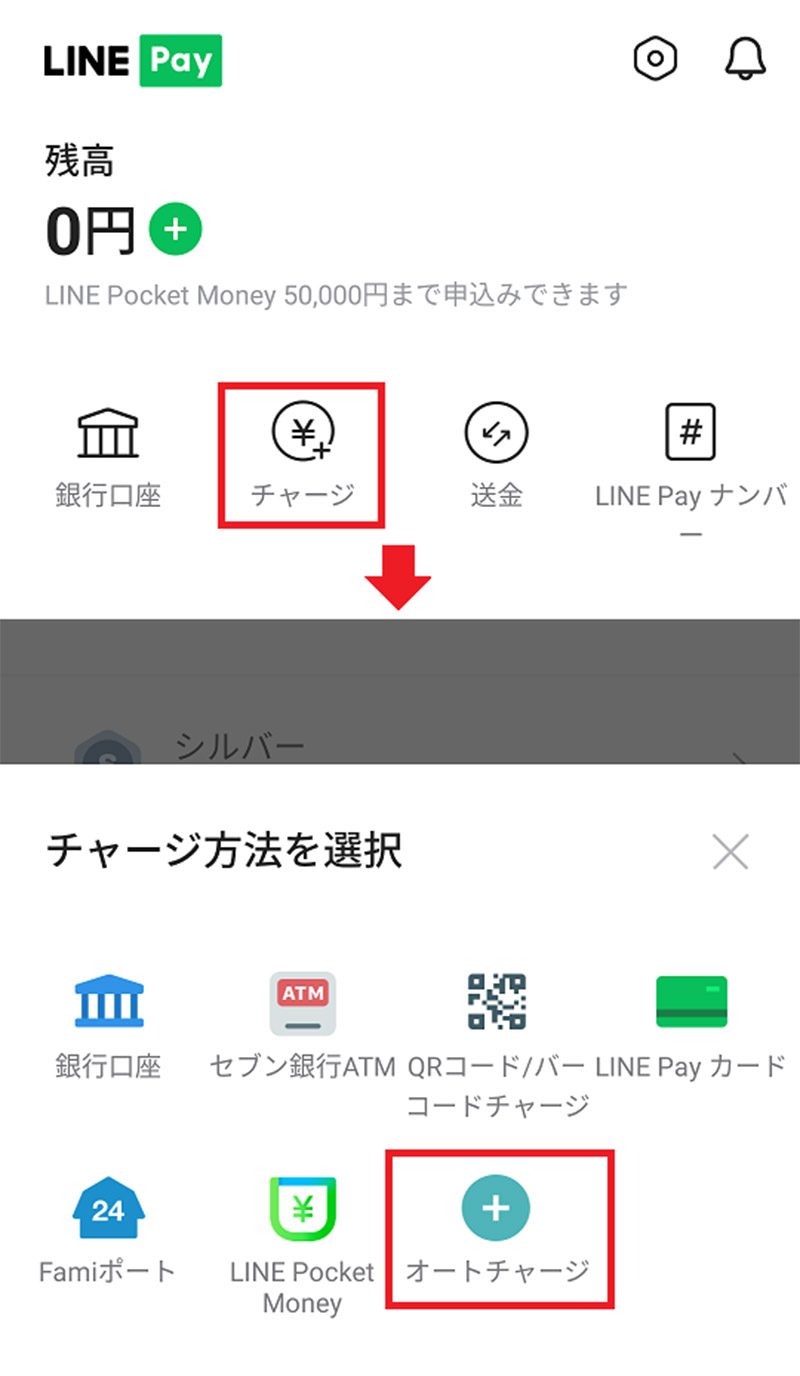
銀行口座が登録されていれば、オートチャージを利用できる。まずはLINE Pay画面を下にスクロールして「チャージ」をタップしよう。「チャージ方法を選択」画面が表示されたら「オートチャージ」をタップする(右写真)
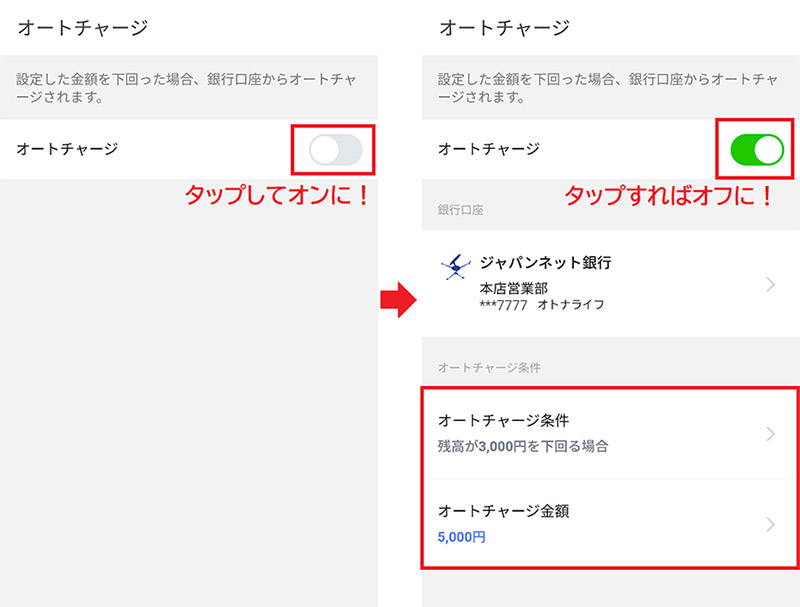
「オートチャージ」画面ではボタンをタップしてオンにする(左写真)。すると、利用可能な銀行口座が表示される。ここでオートチャージの条件も変更可能だ(右写真)。なお、オートチャージを止める場合は、オートチャージのボタンを押してオフにすればいい
今回はLINE Payのオートチャージ機能を紹介したが、実は、現状LINE Pay残高で決済してもポイント還元は一切ない。できればオートチャージではなく、「Visa LINE Payクレジットカード」を登録して決済できる「チャージ&ペイ」を利用しよう。これなら最大3%のポイント還元が受けられるのだ。詳しくは『税金や公共料金をLINE Pay+Visa LINE Payクレジットカードで払うと3%ポイント還元!!』を参考にしてほしい。
●LINE Pay(公式)は→こちら



